iPhone 16 पर वीडियो की गति धीमी करके नाटकीय प्रभाव बनाएं
iPhone पर वीडियो की गति कैसे धीमी करें लाइव मूवी में रोचक प्रभाव कैसे डालें? यदि आप iPhone 5 या उसके बाद के संस्करण का उपयोग कर रहे हैं, तो आप सीधे अंतर्निहित वीडियो संपादक - iMovie पर भरोसा कर सकते हैं। प्लेबैक गति पर नियंत्रण के साथ-साथ, आप वीडियो को ट्रिमिंग, क्रॉपिंग या उस पर फ़िल्टर लगाने जैसे संपादन भी कर सकते हैं। इसके अलावा, आप कैमरे पर अपडेट किए गए फ़ंक्शन के साथ सीधे स्लो-मोशन वीडियो रिकॉर्ड कर सकते हैं। यदि आप iPhone पर वीडियो को धीमा करने के बाद उच्च-गुणवत्ता वाला आउटपुट प्राप्त करना चाहते हैं, तो यहाँ 5 तरीके जानने के लिए पढ़ते रहें।
गाइड सूची
iMovie के माध्यम से iPhone पर वीडियो की गति कैसे धीमी करें उच्च गुणवत्ता वाले iPhone वीडियो को धीमा करने का अंतिम तरीका iPhone पर वीडियो की गति धीमी करने के लिए 2 और आसान ऐप्स धीमी गति में वीडियो रिकॉर्ड करने के लिए बोनस टिप्स FAQsiMovie के माध्यम से iPhone पर वीडियो की गति कैसे धीमी करें
जब आप सामान्य गति से वीडियो रिकॉर्ड कर लेते हैं, तो आप iPhone 16 पर वीडियो को धीमा करने के लिए आसानी से iMovie का उपयोग कर सकते हैं। यह अपने पेशेवर संपादन सुविधाओं के लिए प्रसिद्ध है, जिसमें प्लेबैक गति, शीर्षक प्रीसेट और वीडियो पर लागू करने के लिए फ़िल्टर शामिल हैं। हालाँकि, आपको ध्यान देना चाहिए कि यह केवल 1GB फ़ाइल आकार का एक बुनियादी वीडियो बना सकता है, जो बहुत अधिक संग्रहण स्थान का उपभोग करता है और आपके डिवाइस को धीमा कर देता है।
स्टेप 1।"iMovie" ऐप लॉन्च करें और "Add" बटन पर टैप करें। सब-मेन्यू से, "Movie" बटन पर टैप करें और वह वीडियो चुनें जिसे आप धीमा करना चाहते हैं।
चरण दो।फ़ुटेज जोड़ने के बाद, संपादन सुविधाओं को खींचने के लिए "टाइमलाइन" पर टैप करें। "स्पीडोमीटर" बटन पर टैप करें और स्पीड स्लाइडर को "टर्टल" आइकन के साथ बाईं ओर ले जाएँ।
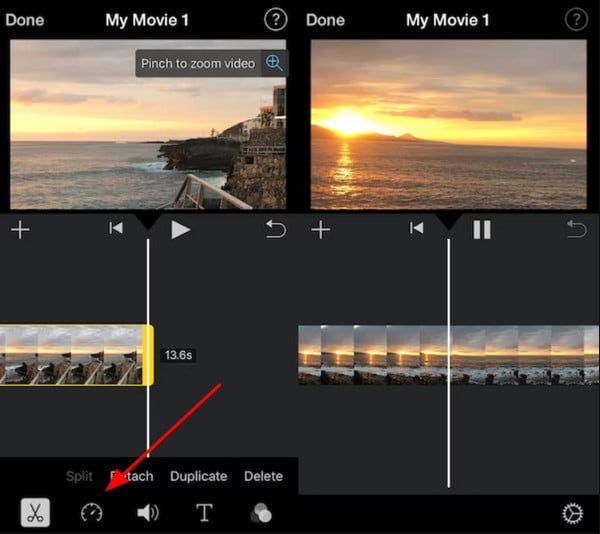
चरण 3।शीर्ष भाग पर पूर्वावलोकन टैप करें और तदनुसार और समायोजन करें। इसके अलावा, संपादन के लिए आप और भी टूल का उपयोग कर सकते हैं, जिसमें ट्रिमर, साउंड इक्वलाइज़र और टेक्स्ट शामिल हैं।
चरण 4।आउटपुट फ़ाइल से संतुष्ट होने के बाद, ऊपर बाएँ भाग से "संपन्न" बटन पर टैप करें। इसे अपनी गैलरी में रखने के लिए, "साझा करें" बटन पर टैप करें और फिर इसे अपने कैमरा रोल में सहेजने के लिए "वीडियो सहेजें" बटन पर टैप करें।
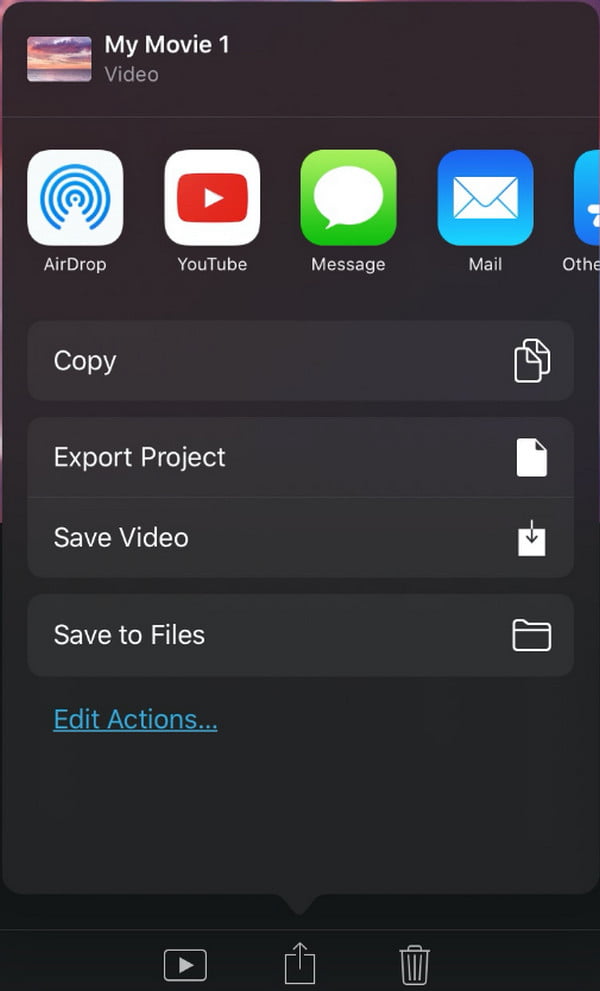
उच्च गुणवत्ता वाले iPhone वीडियो को धीमा करने का अंतिम तरीका
एक सहज धीमी गति के लिए आप जो सबसे अच्छा विकल्प आज़मा सकते हैं वह है AnyRec Video Converterयह सॉफ्टवेयर वीडियो संपादन के लिए एक ऑल-इन-वन समाधान है, जो आपको क्रॉप, ट्रिम, रोटेट, प्रभाव जोड़ने और iPhone वीडियो को धीमा करने में सक्षम बनाता है। यह मूल उच्च गुणवत्ता को बनाए रख सकता है क्योंकि आप फ्रेम दर, रिज़ॉल्यूशन और अधिक जैसे वीडियो मापदंडों को समायोजित कर सकते हैं। इसके अलावा, यह धीमी गति वाले वीडियो को बेहतर बनाने के लिए एक वीडियो एन्हांसर फ़ंक्शन प्रदान करता है।

iPhone वीडियो की गति धीमी करें और उन्हें विभिन्न डिवाइसों के लिए MOV, MP4, WMV आदि में सेव करें।
अपनी आवश्यकता के अनुसार वीडियो को 0.75x से 0.125x तक धीमा करने में सक्षम करें।
रिवर्सर, रंग सुधार, क्रॉपर और वॉल्यूम बूस्टर सहित अधिक संपादन सुविधाएँ प्रदान करें।
उच्च गुणवत्ता बनाए रखने के लिए वीडियो फ्रेम दर को मूल फ्रेम दर पर समायोजित करने में सक्षम।
100% सुरक्षित
100% सुरक्षित
स्टेप 1।प्रक्षेपण AnyRec Video Converter और शीर्ष मेनू से "टूलबॉक्स" बटन पर क्लिक करें। फिर, फीचर सूची से "वीडियो स्पीड कंट्रोलर" बटन पर क्लिक करें।

चरण दो।iPhone वीडियो अपलोड करने के लिए "Add" बटन पर क्लिक करें। फिर, आपको संपादन विंडो पर निर्देशित किया जाएगा। वह गति चुनें जिस पर आप iPhone वीडियो को धीमा करना चाहते हैं। सुझाई गई धीमी गति 0.75x और 0.5x के बीच है।

चरण 3।वीडियो प्रारूप, फ्रेम दर, गुणवत्ता, एनकोडर और ऑडियो सेटिंग बदलने के लिए "आउटपुट" बटन पर क्लिक करें। सुचारू प्लेबैक बनाए रखने के लिए आपको उच्च फ्रेम दर रखनी चाहिए। सभी परिवर्तन लागू करने के लिए "ओके" बटन पर क्लिक करें।
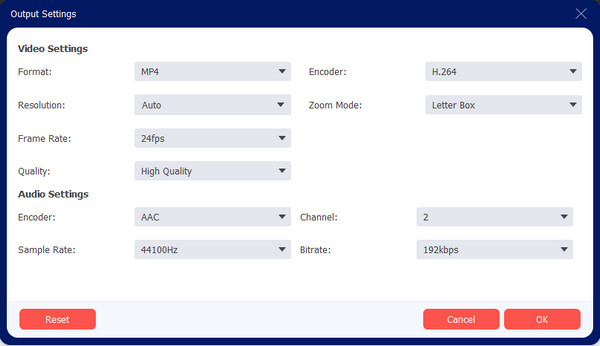
चरण 4।अंत में, "सहेजें" बटन पर क्लिक करें और आउटपुट फ़ाइल को सहेजने के लिए निर्दिष्ट फ़ोल्डर को ब्राउज़ करें। iPhone वीडियो को धीमा करने और उन्हें सहेजने के लिए "निर्यात करें" बटन पर क्लिक करें।
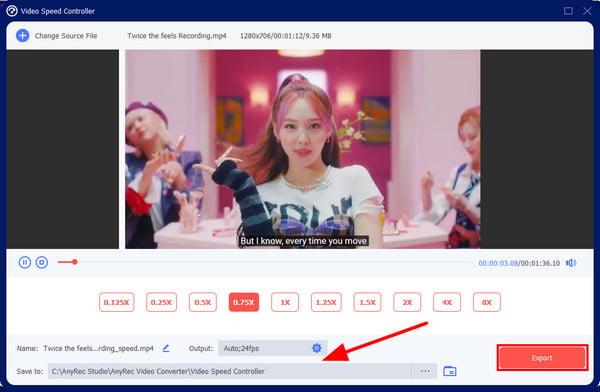
iPhone पर वीडियो की गति धीमी करने के लिए 2 और आसान ऐप्स
1. स्लोप्रो
स्लोप्रो आपके iPhone 16 पर वीडियो को धीमा करने के लिए एक शक्तिशाली वीडियो एडिटर ऐप है। यह अविश्वसनीय प्रभाव देने के लिए स्पीड कंट्रोलर, वीडियो ट्रिमर, क्रॉपर और बहुत कुछ जैसे कई कार्यात्मक उपकरणों का समर्थन करता है। स्लो-मोशन के साथ एक नाटकीय वीडियो बनाने के बाद, आप उन्हें सीधे सोशल मीडिया प्लेटफ़ॉर्म Facebook, YouTube, Vimeo, आदि पर भी साझा कर सकते हैं।
स्टेप 1।अपने iPhone पर "स्लोप्रो" खोलें और मनचाही वीडियो जोड़ने के लिए एल्बम पर टैप करें। आप इसका उपयोग वास्तविक समय में वीडियो लेने के लिए भी कर सकते हैं।
चरण दो।
चरण 3।समायोजन पूरा होने के बाद, आप वीडियो को अपनी गैलरी में सहेजने के लिए ऊपरी-दाएँ कोने में "संपन्न" बटन पर टैप कर सकते हैं। आप उन्हें सोशल मीडिया प्लेटफ़ॉर्म पर भी साझा कर सकते हैं।
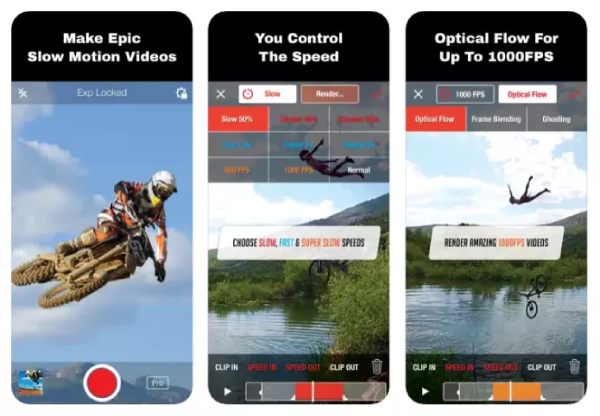
2. वीडियोशॉप
वीडियोशॉप एक आसान-से-उपयोग वाला एडिटर ऐप है, जिससे आप स्लो-मो इफ़ेक्ट, वीडियो एन्हांसर, ट्रांज़िशन टेम्प्लेट और बहुत कुछ के साथ शानदार वीडियो बना सकते हैं। आप बिना क्वालिटी खोए iPhone वीडियो को धीमा करने के लिए स्लो-मोशन का इस्तेमाल आसानी से कर सकते हैं। लेकिन यह केवल iPhone और iPad वीडियो के साथ ही काम कर सकता है।
स्टेप 1।"वीडियोशॉप" ऐप डाउनलोड करने और लॉन्च करने के बाद, आप अपने आईफोन वीडियो अपलोड करने के लिए "जोड़ें" बटन पर टैप कर सकते हैं।
चरण दो।नीचे दिए गए विभिन्न वीडियो संपादन टूल से, आपको "स्पीड" बटन पर टैप करना चाहिए और iPhone वीडियो को धीमा करने के लिए स्लाइडर को खींचना चाहिए। आप अपनी इच्छानुसार और संपादन कर सकते हैं।
चरण 3।अंत में, "करें" बटन पर टैप करें और निर्यात करने से पहले रिज़ॉल्यूशन, फ़्रेम दर और फ़ॉर्मेट चुनें। फिर, आप उन्हें YouTube, Facebook आदि पर सहेजना या साझा करना चुन सकते हैं।
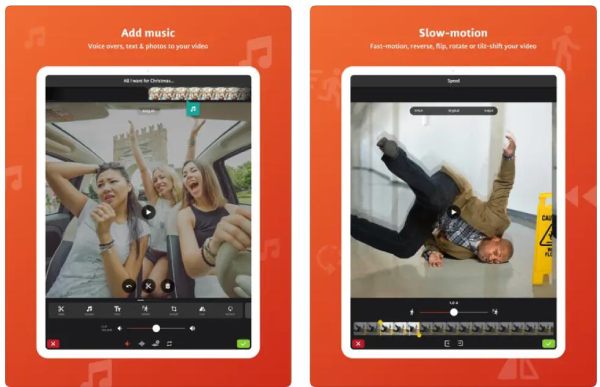
धीमी गति में वीडियो रिकॉर्ड करने के लिए बोनस टिप्स
IPhone के बारे में एक और उत्कृष्ट बात इसकी कैमरा विशेषताएं हैं। अन्य उपकरणों के विपरीत, एक iPhone में एक उच्च-गुणवत्ता वाला कैमरा होता है जिसमें एक परिदृश्य, एक वस्तु और लोगों को पकड़ने के विभिन्न तरीके होते हैं। पैनोरमा, पोर्ट्रेट और सिनेमैटिक सहित, यह आपको स्लो मोशन में वीडियो कैप्चर करने की अनुमति देता है। आपके लिए अपने iPhone पर एक धीमा वीडियो रिकॉर्ड करने के लिए, यहां आपके लिए अनुसरण करने के लिए मार्गदर्शिका है।
स्टेप 1।अपने डिवाइस पर कैमरा ऐप खोलें और स्लो-मो बटन पर टैप करें। अधिक देखने के लिए आपको कैमरा विकल्प को दाईं ओर ले जाना होगा।
चरण दो।यदि आप 11 और 12 जैसे अपग्रेडेड आईफोन का उपयोग कर रहे हैं, तो आप रिकॉर्डिंग के लिए फ्रंट या रियर कैमरा चुन सकते हैं। एक बार जब आप एक कैमरा विकल्प पर व्यवस्थित हो जाते हैं, तो रिकॉर्डिंग शुरू करने के लिए लाल या रिकॉर्ड बटन पर टैप करें।
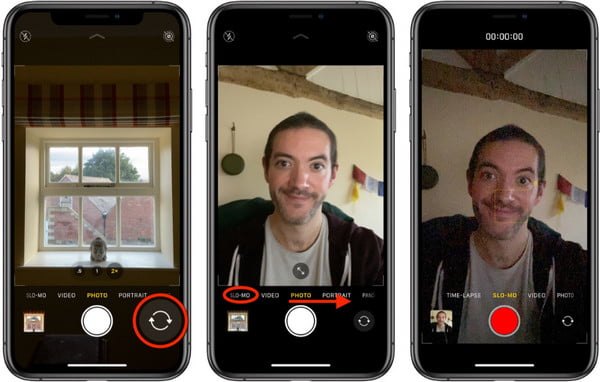
चरण 3।रिकॉर्डिंग बंद करने के लिए स्टॉप बटन पर टैप करें। फुटेज को थंबनेल के साथ कैमरा रोल में सेव किया जाता है। आप वीडियो के कुछ हिस्सों को सामान्य प्लेबैक गति पर चलाने के लिए संपादित कर सकते हैं। बदलावों को सेव करने के लिए Done बटन पर टैप करें।
iPhone पर वीडियो धीमा करने के बारे में अक्सर पूछे जाने वाले प्रश्न
-
क्या iPhone में स्लो-मो बहुत ज्यादा स्टोरेज स्पेस लेता है?
यह सेटिंग्स में सक्रिय मोड पर निर्भर करता है। उदाहरण के लिए, यदि आप स्लो-मो फीचर को 120FPS पर 1080p रिज़ॉल्यूशन पर सेट करते हैं, तो यह 375MB प्रति मिनट ले सकता है। दूसरा 240 पर 720p रिज़ॉल्यूशन है और 300 एमबी प्रति मिनट का उपयोग कर सकता है।
-
TikTok पर वीडियो को धीमा कैसे करें?
यह बहुत ही आसान है TikTok पर एक वीडियो धीमा करें, आपको अपने डिवाइस पर टिकटॉक ऐप लॉन्च करना चाहिए और ऐड बटन पर टैप करना चाहिए। फुटेज रिकॉर्ड करें या इसे अपने कैमरा रोल से अपलोड करें। फिर, टूल सूची से "प्रभाव" बटन पर टैप करें। निचले मेनू से, "समय" बटन पर टैप करें और स्लो-मो बटन पर टैप करें। आप वीडियो का वह भाग चुन सकते हैं जिस पर आप प्रभाव लागू करना चाहते हैं। कुछ और संपादित करें, फिर वीडियो को FYP पर पोस्ट करें।
-
क्या एंड्रॉइड कैमरा में स्लो-मो फीचर है?
अधिकांश उन्नत या नए जारी किए गए Android उपकरणों में कैमरा ऐप में स्लो-मो फीचर होता है। हालाँकि, यह अपेक्षा न करें कि गुणवत्ता iPhone जैसी ही है। इसके कैमरे में सेंसर से कहीं ज्यादा क्वालिटी होती है।
निष्कर्ष
IPhone पर वीडियो को धीमा करने के कई तरीके हैं। कैमरा ऐप में स्लो-मो फ़ीचर के अलावा, आपको बेहतरीन आउटपुट के लिए फ़ुटेज को एडिट करना होगा। यदि आप उपयोग करने के बारे में सोचते हैं iMovie वीडियो धीमा करने के लिए उपयोग करने के लिए बहुत अधिक सुविधाएँ नहीं हैं, AnyRec Video Converter आपके लिए पहली पसंद होनी चाहिए। यह गुणवत्ता को विकृत किए बिना वीडियो को धीमा करने के लिए अधिक विकल्प देता है। इसे अभी नि:शुल्क डाउनलोड करें और इसकी अन्य शक्तिशाली विशेषताओं को आजमाएं।
100% सुरक्षित
100% सुरक्षित
